YouTubeには1。携帯電話でこのプラットフォームから動画をストリーミングする月間50億人のアクティブユーザー。統計によると、彼らのほとんどは世界中の有名なアーティストのヒット曲を聴くためにYouTubeを使用しています。ただし、モバイルユーザーは音声を聞いたり、 バックグラウンドでYouTubeビデオを再生する WhatsAppまたは他のサービスを使用している間。ホームボタンをクリックするか、誰かが電話をロックすると、ビデオの再生が停止します。それはひどい問題です。
YouTubeは、YouTube REDプログラムでバックグラウンド再生のサポートを提供しています。それは 画面をオフにして動作するYouTubeバックグラウンドアプリ. しかし、それは有料のプレミアムサービスであるため、ほとんどのユーザーはそれを買う余裕がありません。あなたがそのうちの1人であれば、そのための簡単な解決策があります。
Androidフォンの画面をオフにしてYouTubeビデオをバックグラウンドで再生する方法
このために利用可能な複数のソリューションがあります問題ですが、ここでは最も簡単なテクニックのみを説明します。したがって、これを注意深く実行してください。そうすれば、誰もが問題なくすばやくこれを実行できます。 AndroidスマートフォンにGoogle Chromeアプリをインストールする必要があります。まだお持ちでない場合は、Google Playストアからダウンロードしてください。
- スマートフォンでYouTubeアプリを開きます。次に、目的のミュージックビデオを検索します。
- ビデオをクリックして再生します。次に、 ‘共有' ビデオのメニューバーにあるボタン。

- 共有メニューが開きます。ここでは、ボタンの上部にその動画のURLをコピーできます。それをタップします。
- 次に、YouTubeアプリを閉じ、携帯電話でGoogle Chromeブラウザを開きます。
- 次に、YouTubeアプリからコピーしたURLをブラウザーの検索ボックスに貼り付けます。ブラウザでビデオを開きます。
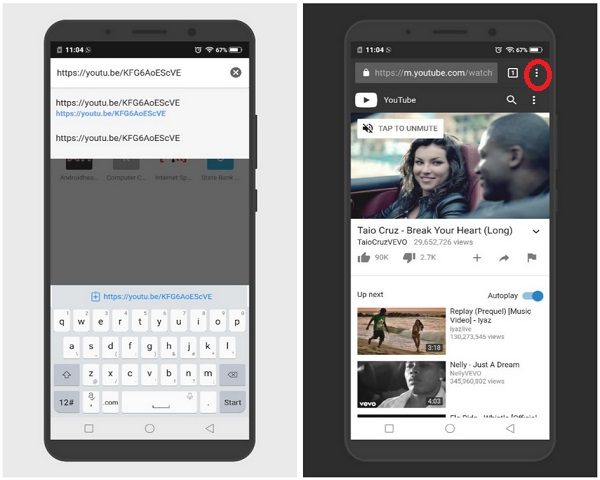
- 右上の縦に並んだ3つの点のアイコンをタップします。タップしてブラウザメニューにアクセスします。

- という名前のオプションを見つける 「デスクトップサイトメニューの ‘。チェックボックスをタップします。これで、Google Chromeのデスクトップモードが有効になりました。
- これで、バックグラウンドでYouTube動画を聴くことができます。通知センターのメニューでビデオの再生を制御することもできます。続行できます バックグラウンドでYouTubeビデオを再生する ロック状態のAndroidスマートフォン
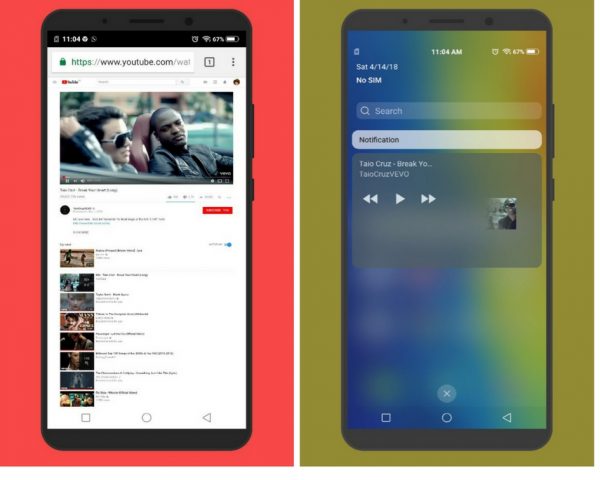
これで完了です。それは簡単です。 聞きたいすべての動画でこれを試してください。 YouTubeデスクトップビューで、URLをコピーして貼り付ける手順をスキップできます。デスクトップサイト自体で検索すると、お気に入りの動画を見つけることができます。 [デスクトップモード]オプションをオフにして、モバイルビューに切り替えます。




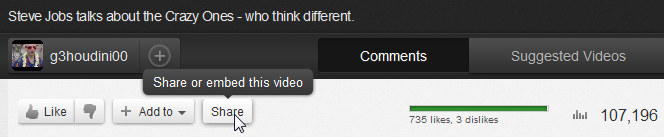








コメント